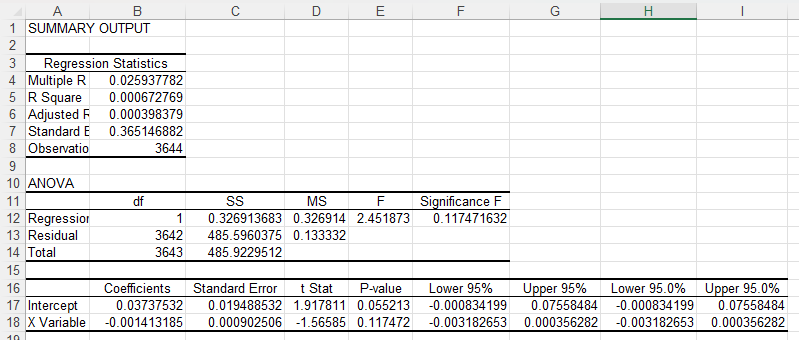엑셀 회귀 데이터 분석
엑셀 회귀 데이터 분석은 엑셀의 내장 도구인 분석 도구 팩(Analysis ToolPak)을 이용하여 회귀 분석을 수행하는 방법으로, 데이터 간의 관계를 파악하고 예측 모델을 수립하는 데 활용된다.
개요[편집 | 원본 편집]
엑셀은 사용이 간편한 스프레드시트 프로그램으로, 통계 분석 기능 중 하나인 회귀 분석을 통해 독립 변수와 종속 변수 간의 관계를 분석할 수 있다. 분석 도구 팩을 활성화하면 선형 회귀, 다중 회귀 등 다양한 회귀 모델을 쉽게 수행할 수 있으며, 결정 계수(R²), p-값, 회귀 계수 등 다양한 통계 지표를 제공하여 분석 결과를 해석할 수 있다.
데이터 준비[편집 | 원본 편집]
- 분석에 앞서 데이터는 열(column)별로 정리되어 있어야 한다.
- 하나 이상의 독립 변수(예: 광고비, 마케팅 비용 등)와 하나의 종속 변수(예: 판매량)를 명확하게 구분하여 입력한다.
- 결측치나 이상치가 있는 경우, 사전에 정제하는 것이 좋다.
분석 도구 팩 활성화[편집 | 원본 편집]
엑셀에서 회귀 분석을 수행하기 위해서는 분석 도구 팩을 활성화해야 한다.
- 파일 → 옵션 → 추가 기능 → 관리: 엑셀 추가 기능 → 이동
- "분석 도구 팩"에 체크한 후 확인을 클릭하면 활성화된다.
회귀 분석 수행[편집 | 원본 편집]
1. 데이터가 입력된 워크시트를 연다.
2. 리본 메뉴에서 "데이터(Data)" 탭을 선택하고 "데이터 분석(Data Analysis)" 버튼을 클릭한다.
3. "회귀(Regression)"를 선택하고 "확인"을 클릭한다. 4. 종속 변수 범위(Input Y Range)와 독립 변수 범위(Input X Range)를 지정한다. 5. 출력 옵션(Output Range)을 설정한 후 "확인"을 클릭하면 회귀 분석 결과가 출력된다.
분석 결과 해석[편집 | 원본 편집]
엑셀의 회귀 분석 결과를 보면 요약 출력(Summary Output) 영역에서 여러 지표가 순서대로 표시된다. 여기서는 각각의 지표가 의미하는 바를 차례대로 설명한다.
Regression Statistics[편집 | 원본 편집]
- Multiple R: 두 변수(독립 변수와 종속 변수) 사이의 상관 계수를 나타낸다. 절댓값이 1에 가까울수록 상관 정도가 높음을 의미한다.
- R Square: 결정 계수로, 모델이 종속 변수의 변동을 어느 정도 설명하는지를 나타낸다. 0에 가까울수록 설명력이 낮고, 1에 가까울수록 설명력이 높다.
- Adjusted R Square: 결정 계수를 독립 변수의 개수에 맞추어 보정한 값이다. 독립 변수가 늘어남에 따라 R Square가 과도하게 높아지는 현상을 방지하기 위해 사용한다.
- Standard Error: 회귀 모델의 표준 오차로, 예측값과 실제값 사이의 평균 오차 크기를 나타낸다. 값이 작을수록 모델의 예측 정확도가 높다고 볼 수 있다.
- Observations: 분석에 사용된 전체 데이터 포인트(관측값, 샘플)의 개수이다.
ANOVA[편집 | 원본 편집]
엑셀에서는 회귀 분석 시 ANOVA(분산 분석) 표를 함께 제공한다.
- df: 자유도(degrees of freedom)를 의미한다. Regression 행은 독립 변수 개수에 따른 자유도, Residual 행은 전체 관측값에서 회귀식에 쓰인 파라미터 수를 뺀 자유도, Total 행은 전체 데이터의 자유도를 나타낸다.
- SS (Sum of Squares): 제곱합으로, Regression은 모델이 설명하는 변동량, Residual은 설명하지 못하는 오차 변동량, Total은 종속 변수의 전체 변동량을 의미한다.
- MS (Mean Square): 평균제곱으로, SS를 해당 df로 나눈 값이다. Regression의 MS를 Residual의 MS로 나눈 값이 F 값이 된다.
- F: 회귀식이 통계적으로 유의미한지를 나타내는 F-통계량이다. 일반적으로 Regression MS / Residual MS로 계산된다.
- Significance F: F-통계량에 대응하는 p-값으로, 회귀 모델 전체가 유의미한지(즉, 독립 변수들이 종속 변수에 영향을 주는지)를 검정한다.
- 0.05 이하일 경우 유의미하다고 해석하는 경우가 많다.
Coefficients 표[편집 | 원본 편집]
ANOVA 표 아래에는 각 독립 변수별 계수 정보가 나온다.
- 회귀 계수(Coefficients): 절편(Intercept)과 각 독립 변수의 회귀 계수를 의미한다. 계수가 양수이면 해당 독립 변수가 종속 변수에 정(+)의 영향을, 음수이면 부(-)의 영향을 준다.
- Standard Error: 계수의 표준 오차로, 계수 추정값의 불확실성을 나타낸다. 값이 작을수록 추정치가 안정적이라고 볼 수 있다.
- t-Stat: 계수의 유의성을 검정하기 위한 통계량이다. 일반적으로 절댓값이 클수록 유의미할 가능성이 높다.
- P-value: t-Stat에 대한 p-값으로, 0.05 이하일 경우 통계적으로 유의미하다고 해석하는 경우가 많다.
- Lower 95%, Upper 95%: 계수에 대한 95% 신뢰구간을 나타낸다. 이 구간에 0이 포함되지 않으면 해당 계수가 통계적으로 유의하다고 볼 수 있다.
위 지표들을 통해 회귀 모델의 전반적인 적합도(R Square, Adjusted R Square 등)와 각 독립 변수의 유의성(P-value), 그리고 예측값과 실제값 사이의 오차(Standard Error 등)을 종합적으로 평가할 수 있다. 엑셀의 Summary Output에서는 이 모든 정보를 한눈에 볼 수 있어, 간단한 회귀 분석에는 유용하게 활용할 수 있다
활용 및 장점[편집 | 원본 편집]
엑셀 회귀 분석은 다음과 같은 상황에서 유용하다.
- 소규모 데이터셋을 빠르게 분석할 때
- 간단한 예측 모델 수립 및 데이터 간 상관 관계 파악
- 비전문가도 쉽게 접근할 수 있는 직관적인 인터페이스 제공
또한, 엑셀의 그래프 기능을 활용하여 산점도, 잔차 플롯 등 시각적 자료를 함께 제공함으로써 분석 결과를 효과적으로 전달할 수 있다.
한계 및 주의사항[편집 | 원본 편집]
- 엑셀은 대규모 데이터셋이나 복잡한 통계 모델 분석에는 한계가 있을 수 있다.
- 데이터 정제 및 전처리가 부실할 경우 분석 결과에 오류가 발생할 수 있으므로 주의해야 한다.
- 분석 도구 팩이 활성화되지 않은 경우, 회귀 분석 옵션을 사용할 수 없으므로 사전 설정이 필요하다.
같이 보기[편집 | 원본 편집]
참고 문헌[편집 | 원본 편집]
- Montgomery, D. C., Peck, E. A., & Vining, G. G. (2012). Introduction to Linear Regression Analysis. Wiley.
- Excel 공식 문서, "분석 도구 팩 사용", https://support.microsoft.com/ko-kr